Можно ли воспроизводить музыку AAC на вашем музыкальном проигрывателе?
iTunes предоставляет очень популярный музыкальный сервис для пользователей Apple. MP3 и AAC - это два формата музыки, которую вы купили в магазине iTunes. Однако это не очень удобно, если вы хотите воспроизводить музыку AAC на других устройствах, отличных от Apple, поскольку AAC не очень популярен и совместим с форматом. Было бы более хлопотно, если бы приобретенная вами музыка была до 2009 года. Это потому, что до 2009 года вся музыка и видео в магазине iTunes были защищены DRM (управление цифровыми правами). Они не могут быть воспроизведены на устройствах не Apple, даже если поддерживается формат. После 2009 года Apple отменила защиту DRM для файлов iTunes, что является гуманным соображением для пользователей iTunes. Но все же вам нужно конвертировать файл AAC в MP3 или другие популярные форматы, прежде чем копировать его на другие устройства. Общепринятым методом является использование стороннего конвертера для выполнения этого. Здесь давайте вместе рассмотрим, как конвертировать AAC в MP3 с Aiseesoft Audio Converter.
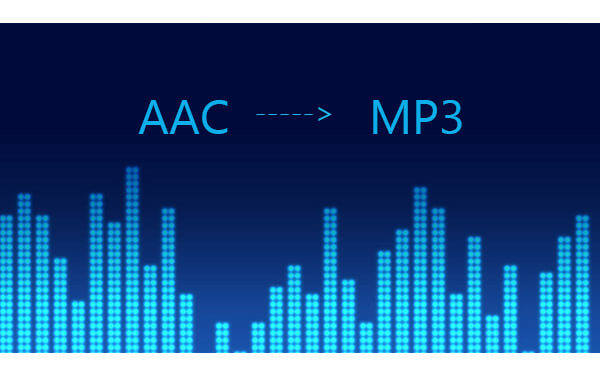
Преобразование AAC в MP3
Шаг 1 Перейти на сайт Zamzar.
Шаг 2 Выберите аудио AAC, нажав «Выбрать файлы».
Шаг 3 Нажмите стрелку «Преобразовать файлы в», затем вы можете выбрать «MP3» из выпадающего списка.
Шаг 4 Оставьте адрес электронной почты для получения выходного аудио MP3.
Шаг 5 Нажав кнопку «Конвертировать».
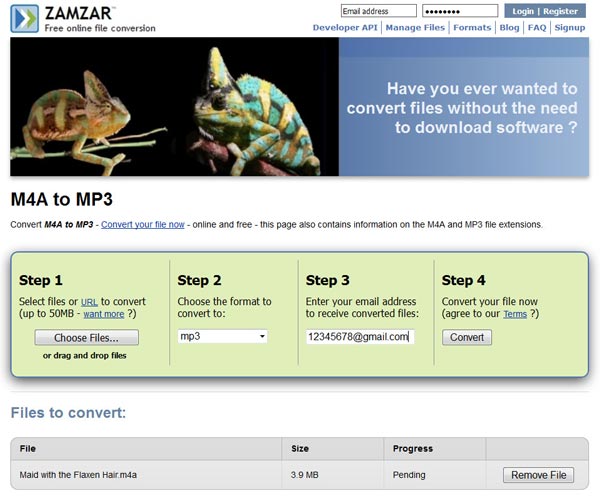
Ноты: Когда вы используете этот онлайн-способ для преобразования аудио, вы должны знать, что существуют некоторые риски.
1. Это может быть не очень безопасно при загрузке конвертированного файла из Zamzar по электронной почте.
2. Более того, некоторые онлайн-конвертеры имеют ограниченный размер аудио файла. И скорость онлайн конвертирования довольно медленная.
Поэтому мы рекомендуем вам Aiseesoft Audio Converter, вы можете попробовать.
Шаг 1 Скачать Аудио конвертер Aiseesoft на твоем компьютере. Установите его шаг за шагом согласно инструкции. При первом запуске программы вам необходимо зарегистрироваться, введя зарегистрированный адрес электронной почты и регистрационный код, который мы вам отправили.
Шаг 2 Нажмите кнопку «Добавить файлы», чтобы выбрать файл AAC, который хотите преобразовать, и нажмите «Открыть».
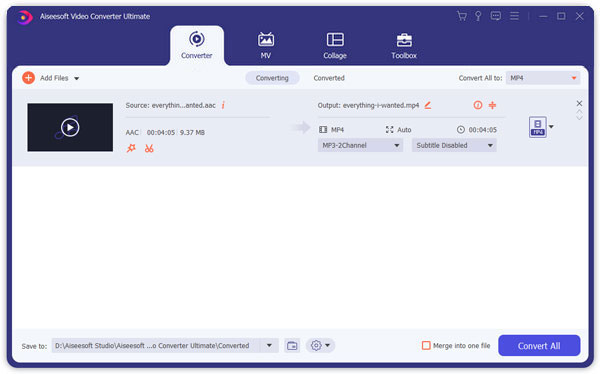
Шаг 3 Щелкните значок «Формат» и выберите формат MP3 во всплывающем окне или просто введите «mp3» в поле быстрого поиска, чтобы быстро его найти. Затем выберите выходную папку в качестве места назначения, где будет сохранена преобразованная музыка.

Шаг 4 Отметьте файл, который нужно преобразовать, и нажмите «Редактировать» или «Вырезать» в окне редактирования. Вы можете изменить продолжительность музыки, установив время начала и окончания самостоятельно. Вы также можете регулировать громкость звука.

Шаг 5 Все настройки завершены, нажмите кнопку «Преобразовать все», чтобы начать процесс.
Шаг 6 Подождите секунд, это будет успешно.
Вы можете проверить видео ниже


AAC, формат сжатия с потерями, обеспечивает высокое качество звука при меньшем размере файла. При той же частоте битов, формат AAC имеет лучшее качество звука. Кроме того, AAC поддерживает многоканальный режим, а MP3 поддерживает два канала. Можно сказать, что AAC - это очень полный аудиоформат. С одной стороны, функции многоканальности и высокой скорости битирования делают его очень подходящим для DVD-аудио, с другой стороны, высокое качество звука при низкой частоте битирования делает его подходящим для мобильной связи, интернет-телефонии, онлайн-радио и т. Д. Я думаю, Основная причина, по которой мы конвертируем AAC в MP3, это широкая применимость последнего формата.